AVI 形式への変換
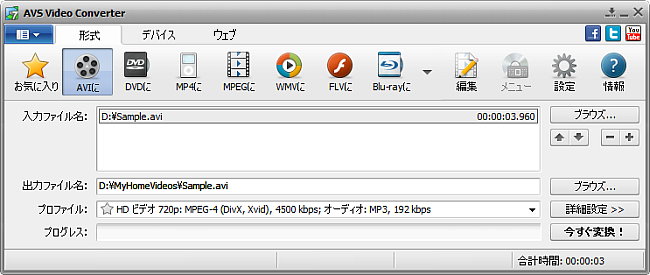
ビデオを AVI (Audio Video Interleave) 形式へ変換するために以下のステップを辿ってください:
メインツールバーの形式タブにある AVIに ボタンをクリックします。
上のブラウズ...ボタンをクリックし、入力ファイル名を入力します。
下のブラウズ...ボタンをクリックし、出力ファイル名を入力します。
AVI のプロファイルを選択します。
選択された AVI プロファイルを編集するか、またはただ入力と出力ファイルのプロパティをプレビューするために、詳細設定>>ボタンをクリックすることによって変換オプションタブを開きます。
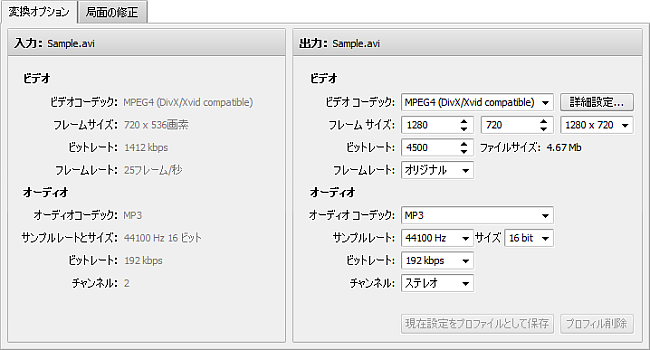
ここで次の出力ビデオファイルのオーディオとビデオ設定をカスタマイズすることができます:
| ビデオコーデック |
- |
コンピュータにインストールされたビデオコーデックの中に一つを選択します。ビデオコーデックの設定を変更するように詳細設定...ボタンを使用できます。AVS MPEG-4 と AVS H.264 コーデックを構成する方法の詳細情報を知るためにそれの設定を見ます。 |
| フレームサイズ |
- |
二つのボックスに幅と高さに値を入力するか、または最後の3番目のボックスで必要なアスペクト比を選択します(幅と高さは0であると、オリジナルフレームのパラメーターが残されています)。 |
| ビットレート |
- |
単位時間当たりのビット数を選択します。より高いビットレートの値を設定すると、出力ビデオの品質とファイルサイズが増加されます。 |
| フレームレート |
- |
ユニークな連続映像というフレームの周波数(秒当たりのフレーム数で表される)を選択します。より高いフレームレートの値を設定すると、出力ビデオの品質とファイルサイズが増加されます。 |
| ファイルサイズ |
- |
出力ファイルの最大サイズを表示します(これは、「分割」ボタンをアンチェックすると、目に見えるようになります)。 |
オーディオ
コーデック |
- |
コンピュータにインストールされたオーディオコーデック(オーディオ形式)のリストから一つを選択します。また、オーディオトラックがない出力ビデオファイルを作成するようにオーディオなしオプションを選択できます。 |
| サンプルレートとサイズ |
- |
離散信号(Hz 単位で表される)を作成するために連続信号から取得されたサンプルの1秒あたりの数とそれらのサイズを選択します。より高いサンプルレートの値を設定すると、出力ビデオの品質とファイルサイズが増加されます。 |
| ビットレート |
- |
単位時間当たりのビット数を選択します。より高いビットレートの値を設定すると、出力ビデオの品質とファイルサイズが増加されます。 |
| チャンネル |
- |
チャンネルの数を選択します。 |
設定された新しいパラメーターを新しいプロファイルとして保存するように、現在設定を新しいプロファイルとして保存ボタンをクリックします。特定のプロファイルをプロファイルリストから削除するには、プロファイル削除をクリックします。
必要な効果を追加するようにメインツールバーの編集ボタンをクリックします。
今すぐ変換!ボタンをクリックします。
 注
注: 変換が実行されている間、変換される動画の音声を再生し、
AVS Video Converter を閉じるか、またはお使いの PC をシャットダウンするように、
一時停止ボタンのメニューで利用可能な
最後動作の一つを選択することができます。デフォルトオプションは
何もしないです。
変換が終了した後、最後動作がデフォルトであったら、次のウインドウが表示されます:

フォルダを開くボタンをクリックすることによって変換された動画があるフォルダを開きます。動画の品質をチェックするためにそれを再生します。情報ウインドウを閉じるように閉じるボタンをクリックします。
 注
注:
- 携帯デバイスのプロファイルの一つを選択したら、変換されたビデオを AVS Mobile Uploader ユーティリティで転送するためにこのウインドウでアップロードボタンも表示されます;
- ビデオ共有サイト用のプロファイルの一つを選択したら、AVS Video Uploader ユーティリティを使用して必要なビデオ共有サイトへ変換されたビデオを転送するためにこのウインドウでウェブに...ボタンも表示されます;